ابزار مدیریت فایل در سی پنل
سلام دوستان به تیک تم خوش آمدید. در این مطلب با معرفی ابزار مدیریت فایل در سی پنل در خدمت شما هستیم.
ابزار مدیریت فایل در سی پنل File manager:
همانطور که از معنی این بخش پیداست، این قسمت ابزاری ست برای مدیریت فایلهای موجود در هاست. در واقع برای دیده شدن سایت توسط بازدید کنندگان، باید فایلها و فولدرهای مربوط به نرمافزارهای طراحی سایت اجرا شوند که باید آن ها را داخل هاست قرار دهید. ما برای قرار دادن فایلها و فولدرها روی سایت و همچنین مدیریت و ویرایش آن ها از File manager استفاده میکنیم. برای این کار وارد هاست سی پنل سایت خود شوید. سپس از بخش Files گزینهی File manager را انتخاب کنید.
پس از ورود به این صفحه در قسمت home قرار خواهید گرفت. در این بخش این نکته را در نظر بگیرید که محتویات این بخش را دست کاری نکنید چون این فایل ها مربوط به تنظیمات هاست میباشند. برای قرار دادن فایلهای مربوط به سایت خود در هاست باید از public_html استفاده کنید. برای این کار (یا با کلیک روی آیکون public_html و یا از نوار سمت چپ) وارد public_html شوید. سپس در کادری که در مقابل شما باز میشود‚ نوشته شده public_html.
ابزار search :
برای جسنجوی فایلهای داخل file manager سیپنل میتوانید از ابزار search که در سمت راست مشاهده میشود استفاده کنید و مسیر مورد نظر خود برای انجام جستجو را مشخص کنید. سپس اگر قصد دارید که در بین همه فایلهای هاست جستجو انجام گیرد گزینه all your file را انتخاب کنید. اگر میخواهید که در بین فایلهای موجود در public_html جستجو انجام گیرد گزینه only public_html را انتخاب کنید. گزینه current directory نیز برای زمانی ست که بخواهید در بین فایلهای موجود در مسیر file manager جستجو کنید استفاده میشود.
پس از انتخاب گزینه مناسب نام فایل مورد نظر خود را در فیلد بنویسید و برای شروع جستجو روی go کلیک کنید.
پس از انجام عملیات جستجو، پنجرهای مربوط به نمایش نتایج جسجو در مقابل شما باز خواهد شد و نتایج را برای شما نشان خواهد داد .
برای برگشتن به صفحه قبل از قسمت سمت چپ public_html را انتخاب کنید.
Settings:
روی دکمه Settings که در گوشه سمت راست File Manager قرار دارد کلیک کنید. در صفحهای که در مقابل شما باز شده باید مشخص کنید که قصد دارید پس از انتخاب گزینه File Manager در صفحه اول هاست به چه مسیری هدایت شوید. گزینه ها نیز به ضورت زیر میباشند:
- Home Directory: انتخاب این گزینه باعث میشود که پس از انتخاب File Manager وارد پوشه Home شوید.
- Web Root public_html or www: انتخاب این گزینه باعث میشود که پس از انتخاب File Manager وارد مسیر public_html شوید.
- Public FTP Root public_ftp: اانتخاب این گزینه پس از انتخاب File Manager شما را به شاخه ftp ها میبرد.
- Document Root for: با انتخاب این گزینه میتوانید از بین دامنههای متصل به هاست یکی را انتخاب کنید که پس از انتخاب file manager وارد مدیریت فایلهای آن دامنه شوید.
همچنین گزینه Show Hidden Files dotfiles را نیز در این پنجره مشاهده میکنید. این گزینه باعث نمایان شدن فایلهای مخفی موجود در مسیری که در آن هستید خواهد شد.
نکته: در File Manager فایلهایی که با نقطه شروع میشوند به صورت پیش فرض مخفی هستند.
در نهایت شما با استفاده از گزینه Disable Character Encoding Verification Dialogs برای فایلهایی که قصد ویرایش آن ها را دارید یک Encoding خاص برای آن انتخاب کنید.
معرفی ابزار مدیریت فایل در public_html:
- File: این گزینه برای ایجاد فایل با یک پسوند داخواه مورد استفاده قرار میگیرد.
- Folder: این گزینه نیز برای ایجاد پوشه جدید استفاده میشود.
- Copy: برای ایجاد یک کپی از فایل مورد نظر استفاده میشود.
- Move: این گزینه باعث میشود که فایل مورد نظر از مسیر فعلی خود پاک شده و به مسیر جدید انتقال پیدا میکند. در واقع این گزینه عمل کات کردن را انجام میدهد.
- Upload: این گزینه برای آپلود فایلها مورد استفاده قرار میگیرد. این گزینه فایلهای مورد نظر را از کامپیوتر به هاست و به مسیر مورد نظر انتقال میدهد.
- Download: با استفاده از این گزینه میتوانید فایلهای موجود در هاست را دانلود کنید تا در کامپیوتر خود نیز داشته باشید.
- Delete: با استفاده از این گزینه میتوانید داخل File Manager فایلها و فولدرهای مورد نظر خود را حذف کنید.
- Restore: فایلها و فولدرهای حذف شده در هاست وارد بخش Trash میشوند. شما با استفاده از این گزینه میتوانید از بخش trash فایل ها را مجددا بازگردانید. (فایل مورد نظر به مسیر اولیه بازگزدانی خواهند شد.)
- Rename: از این گزینه میتوانید برای تغییر نام فایلها و فولدرهااستفاده کنید.
- Edit: این گزینه به شما اجازه خواهد داد که بتوانید با استفاده از ویرایشگر فایلهای مورد نظر خود را ویرایش کنید.
- Code editor: این گزینه به شما اجازه خواهد داد که فایلها و کدهای مورد نظر را ویرایش کنید و ویرایشگر پیشرفتهای برای کاربران قرار دهید.
- html editor: این گزینه ویرایشگر حرفهای مخصوص ویرایش فایلهای html در اختیار شما قرار خواهد داد.
- Permission: برای تغییر سطح دسترسیها مورد استفاده قرار میگیرد.
- View: این گزینه برای مشاهده و نه ویرایش محتویات فایلها استفاده میشود.
- Extratct: با استفاده از این گزینه میتوانید فایل های فشرده شده را از حالت Zip خارج کنید.
- Compress: این گزینه جهت فشرده سازی استفاده میشود. مثلا میتوانید فایلهایی که قصد دانلود آن ها از هاست را دارید اول با استفاده از این گزینه فشرده سازی و سپس دانلود نمایید.
- Home: با استفاده از این گزینه به مسیر اصلی هاست دسترسی پیدا خواهید کرد.
- Up one level:این گزینه شما از مسیر جاری به یکی قبل برمیگرداند.
- Back: این گزینه شما را به مسیر قبلی که در File Manager در آن بودید برمیگرداند.
- Forward: این گزینه شما را به محلی که قبل از انتخاب Back در آن بودید برمیگرداند.
- Reload: این گزینه محتویات مسیر جاری را دوباره لود میکند. فایلها و فولدرهایی که در حال ویرایش آن ها هستید را با تغییرات جدید نمایش خواهد داد.
- Select All: برای انتخاب همه محتویات مسیر جاری استفاده میشود.
- Unselect All: این گزینه موارد انتخاب شده را از حالت انتخاب خارج میکند.
- View Trash: این گزینه شما را به محل Trash هاست منتقل میکند. اطلاعات شما پس از حذف شدن در این جا قرار خواهند گرفت.
- Empty Trash: این گزینه همه فایلها و فولدرهای موجود در Trash را از بین میبرد.
ما امیدواریم که توانسته باشیم با ارائه این مطلب ابزار مدیریت فایل در سی پنل را به خوبی معرفی کرده باشیم. همچنین اگر نکاتی در رابطه با ابزار مدیریت فایل در سی پنل دارید در قسمت نظرات با ما در میان بگذارید. گروه تیکتم آرزومند موفقیت شماست.
مطالب مرتبط:
ایجاد کد امنیتی گوگل در وردپرس
افزونه ایجاد تغییر در ظاهر سایت وردپرس
نمایش بنر به صورت شناور در وردپرس
افزونه ورود اضطراری کاربران بدون نیاز به پسورد در وردپرس
منبع: تیکتم – ارائه دهنده: قالب پزشکی کلینیک وردپرس – قالب جاوو دایرکتوری وردپرس – افزونه اشتراک خودکار مطالب وردپرس
تیک تم: آموزش ویدیویی سی پنل





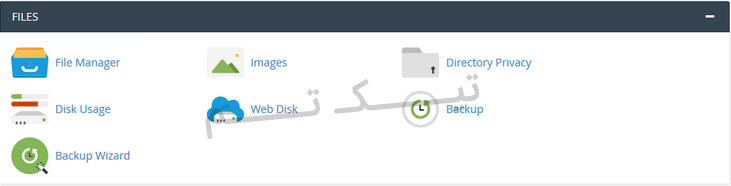


هنوز دیدگاهی برای این مطلب ثبت نشده است.